ただ紐づけるだけで手持ちのクレジットカード性能を引き上げてくれる魔法のようなカード「Kyash(キャッシュ)」。
Kyashは還元率がアップする反面、デメリットも複数存在します。
その中の1つが「利用明細がわからなくなる問題」です。
本ページではKyashの利用明細を保管・保存する方法と、保存する意味についてまとめています。
また本ページはAndroidにおける利用明細の保存です。
iPhoneは別ページにまとめていますので、よろしければ合わせてご確認をお願いします。
Kyash(キャッシュ)とは
Kyashはチャージ式のプリペイドカードです。
Kyashはリアルカード・バーチャルカードを含め全部で3種類存在しますが、その種類により0.5%〜1%のポイント付与がされます。
つまりクレジットカード+Kyashのポイント二重取りが出来るわけです。
詳しくは別記事で解説していますので、合わせてご確認ください。
利用明細わからなくなる問題
Kyashは還元率がアップするメリットがありますが、利用明細がパッと見わからなくなるデメリットもあります。
次の画像はKyashに紐づけているクレジットカードの利用明細です。
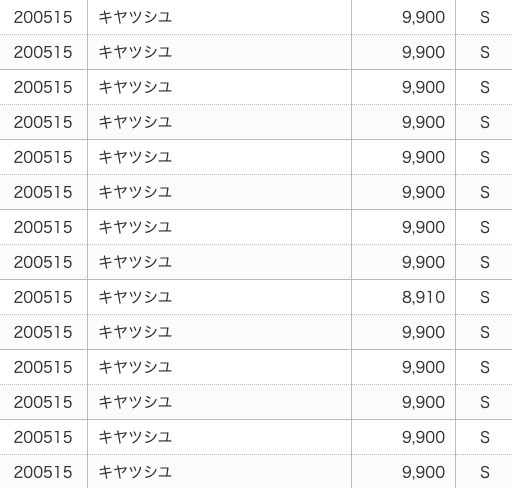
これでは後から見返したときに何に利用したかわからず不便ですよね。
実際に何につかったかはKyashアプリの履歴で確認ができます。
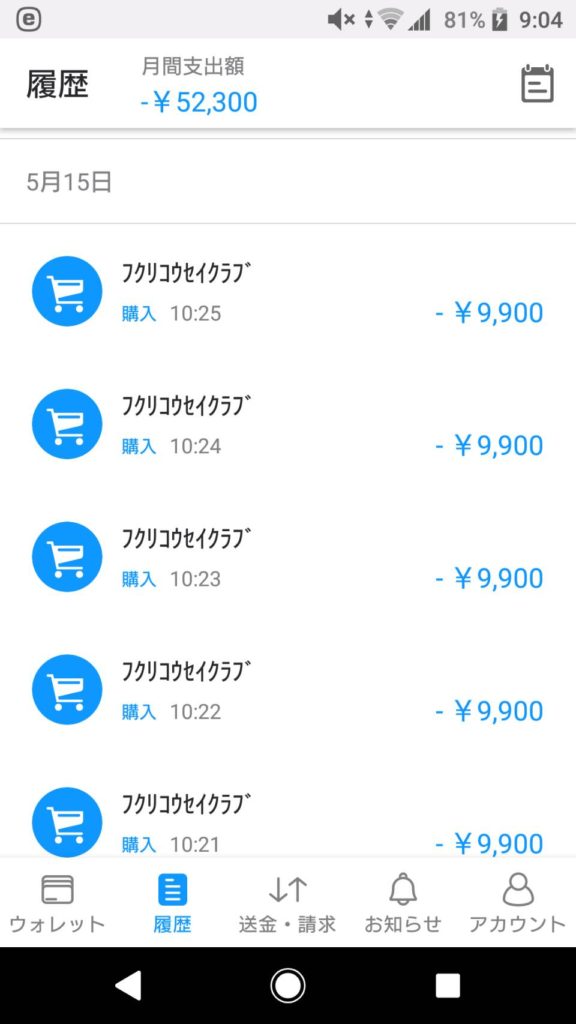
9,900円の請求は福利厚生クラブでnanacoを購入したときの利用明細であることがわかりました。
このように一手間を挟まなければ利用実態を把握することができなくなってしまいます。1%還元を取るか、明細の見やすさをとるかですね。
利用明細を保存・保管する意味。閲覧期限は?
今回はKyashの利用明細を保存することに挑戦してみます。
2020年7月1日時点で、Kyashの利用明細の閲覧期限は無期限との回答を得ました(Kyashカスタマーセンターより)
利用履歴の確認に現時点で期限はございません。
アカウント作成時点からの履歴を制限なくご確認いただけます。
ただこの無期限がいつ変更されるかわかりません。
いきなり閲覧期限が過去半年になったり、過去3ヶ月になるかもしれません…。対策をしておいて損はありません。
特に自分で商売をしていて経費になる支払いをKyash経由で支払っている人は、利用明細の保管は必須です。
税理士さんへの提出や、税務調査が入った場合にどうしても必要になりますからね。
ダウンロード・CSV出力等はない
早速Kyashの利用明細を出力しようとしましたが、Kyashの利用明細にはPDFやCSVをダウンロード・出力する機能はありませんでした(2020年7月現在)。
またパソコンから利用明細を確認する機能も提供されていないため、全てはスマホのKyashアプリでの確認となります。ちょっと使いづらいですね…。
前置きが長くなりましたが、Kyashアプリの利用明細を保管する方法を3つご紹介します。
その1.標準機能を利用する
まずは他のアプリをインストールしない方法を模索します。標準機能で解決できたらそれが1番です。
Android端末の種類によっては「スクロールスクリーンショット」や「スクリーンレコード」に対応しています。
どちらも利用明細を保管するにはピッタリな機能です。
その2.スクロール対応のスクリーンショットアプリを利用する
標準機能で解決しない場合には追加でアプリをインストールする必要があります。
利用明細を1枚1枚スクリーンショットを撮るのはさすがに手間なので、スクロールしつつスクリーンショットを撮ってくれるアプリをインストール。
いくつか種類はありますが、今回は「LongShot for long screenshot」というアプリで試してみます。
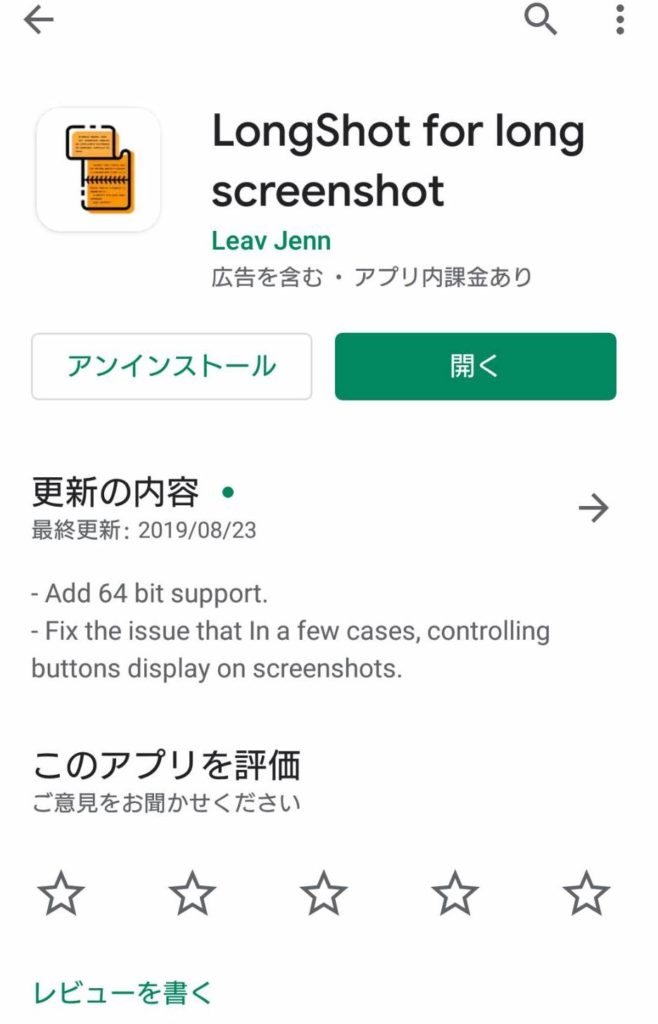
今回は「Auto scroll」にチェックを付けて…
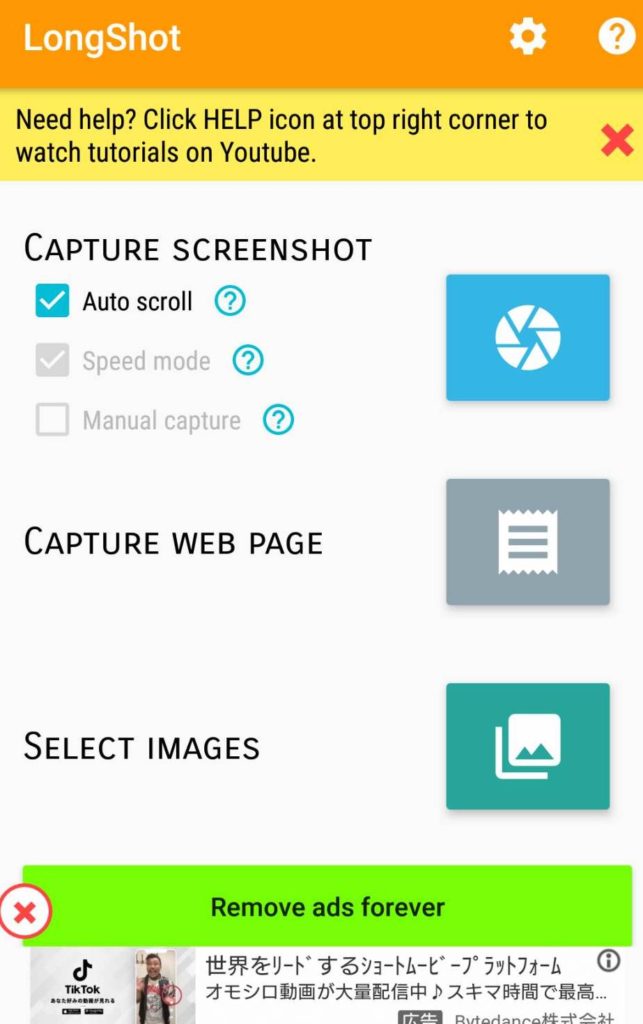
キャプチャしてみます。勝手にスクロールされて面白いです。
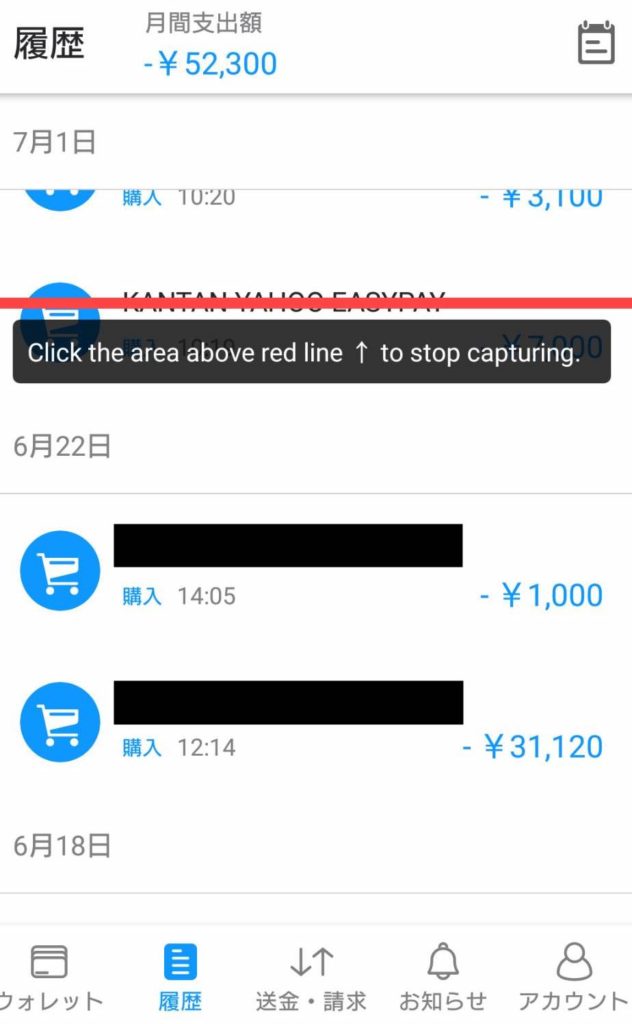
出来上がった画像がこちら。いい感じに保存されてますね。
端末によっては長くスクロールすると、画像がずれる挙動をするようですが、私の場合は問題なさそうでした。
もし画像がずれてしまうのであれば次に紹介するスクリーンレコードをオススメします。
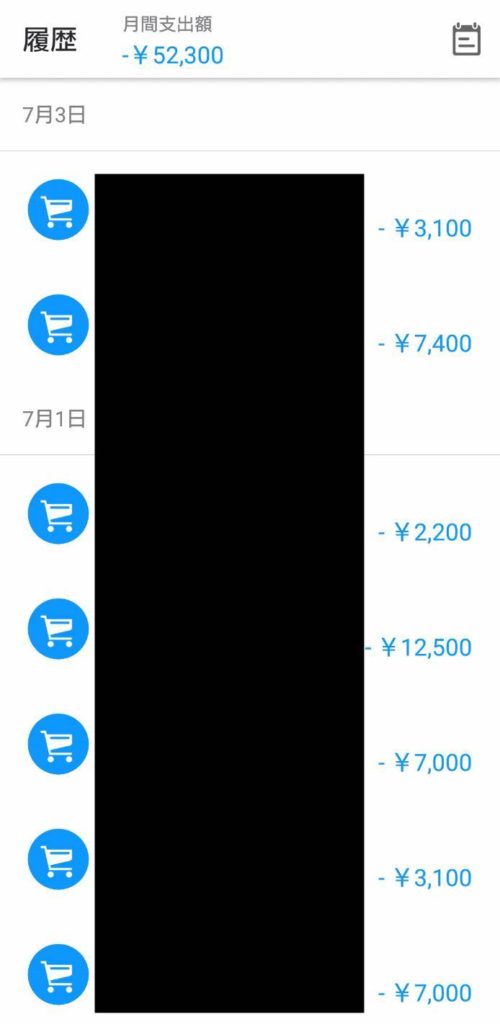
その3.スクリーンレコードアプリを利用する
次に画面操作を録画(スクリーンレコード)できるアプリを試してみます。
今回インストールするのは「スクリーンショットイージー」というアプリ。
多機能なアプリですが、今回はこのアプリの「スクリーンレコード」機能を利用します。
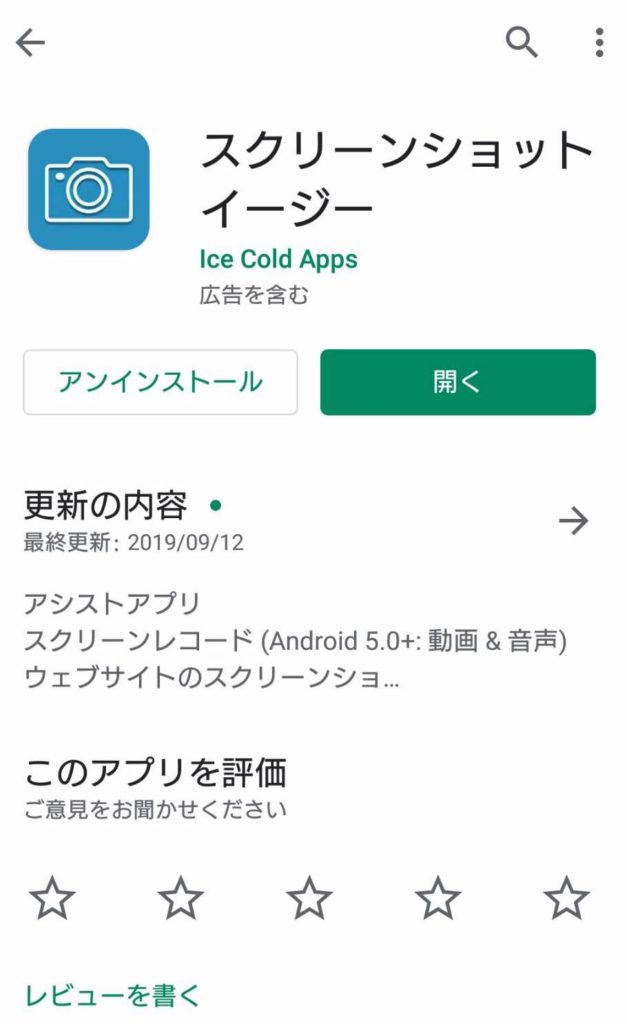
自分でスクロールして録画していきます。
ゆっくりスクロールすると後から見返したときにわかりやすいです。
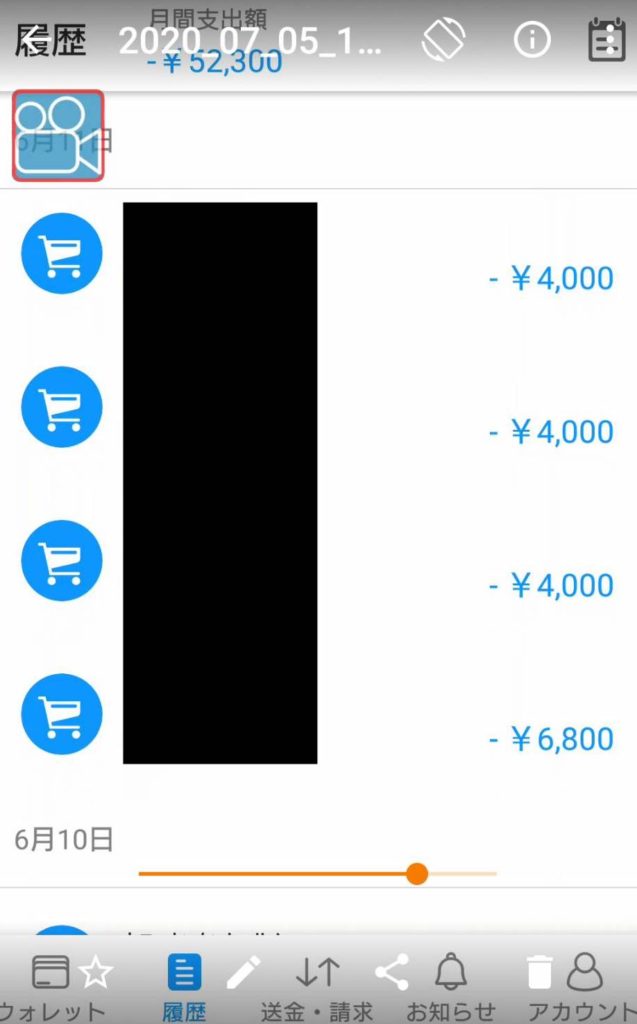
テキストやExcelで保存するのは難しい
今回紹介したのは画像や動画で利用明細を保管する方法です。
理想はExcel形式で保存し、集計などをしたいのですが…気軽に行うことはなかなか難しそうです。
方法としては画像→OCRでテキスト変換→Excelに…という方法で出来そうではあるのですが、個人的には今のところそこまでの必要性は感じていません。
まとめ
Kyashの利用明細は現時点では無期限に閲覧可能なものの、いつ変更されるかはわかりませんので事前に保管することをオススメします。
標準でスクリーンレコード・スクロールスクリーンショット機能を搭載している場合はそれらを利用しての保管が一番早く、簡単です。
これらの機能が搭載されていない場合はサードパーティのアプリに頼りましょう。
また画像や動画で保管するのは比較的簡単ですが、Excel形式等のテキストに落とし込むには若干の手間がかかりそうです。
1番はKyash側でパソコンログイン&明細出力に対応してくれたら嬉しいですが…、高望みかもしれませんね。
以上、Kyashの利用明細保管についてでした。だれかのお役に立てれば幸いです。
関連記事:

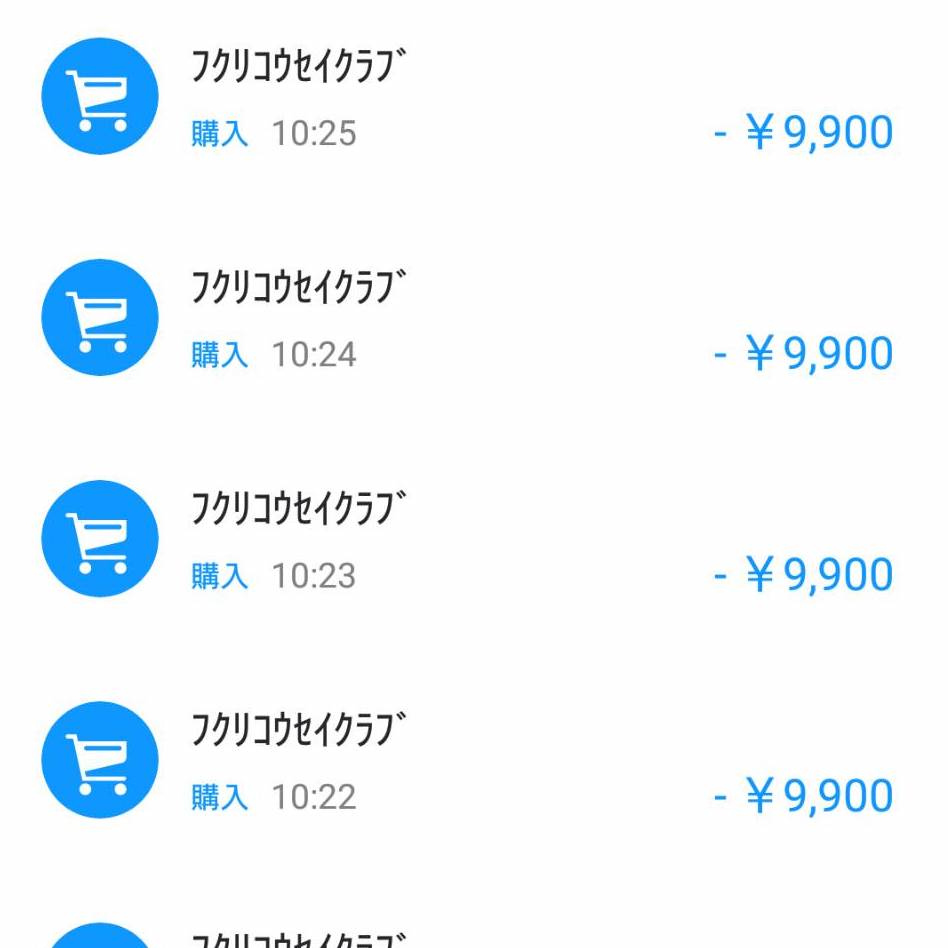
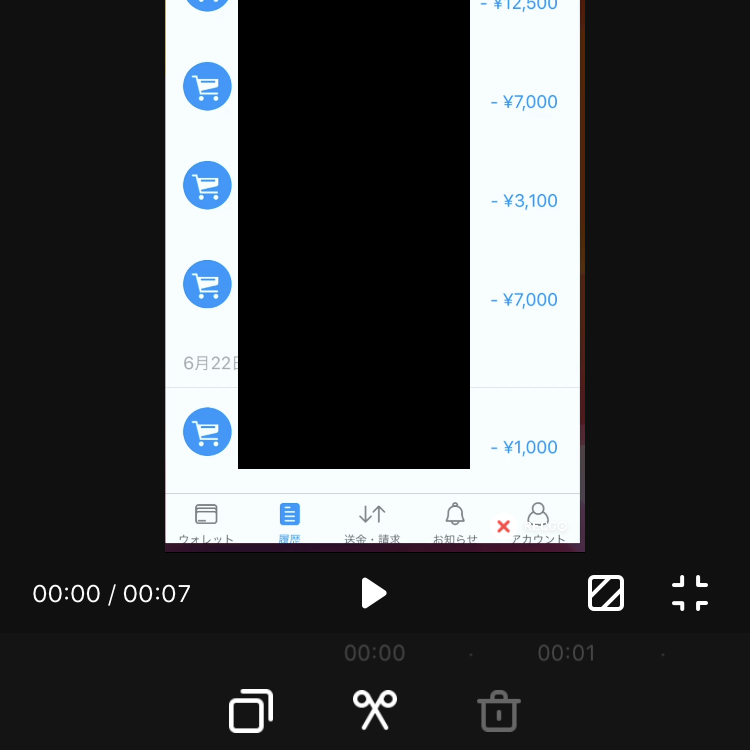

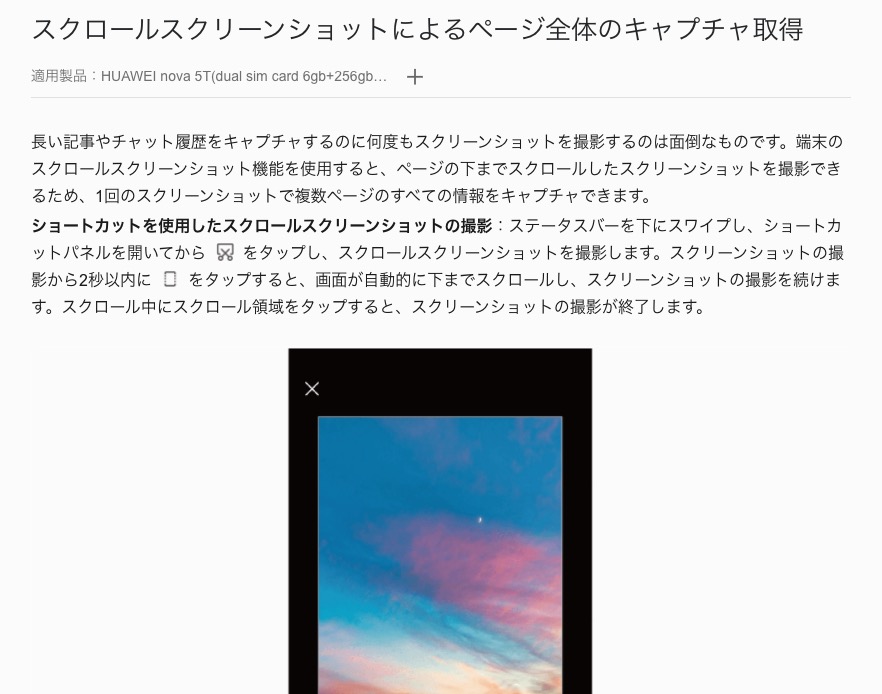
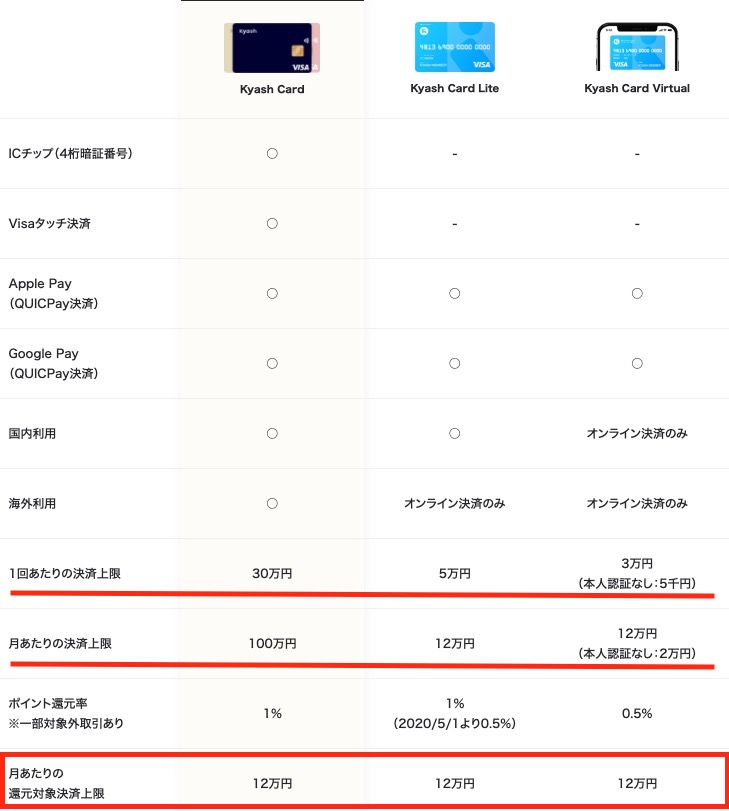


コメント